Chcete uložit kopii kontaktů aplikace Outlook do tabulky aplikace Excel? Naučte se jednoduchými metodami exportovat kontakty z Outlooku do Excelu.
MS Outlook je e-mailový klient od společnosti Microsoft. Dodává se s MS Office, ale můžete jej používat i na webu jako součást sady Microsoft 365. Stejně jako ostatní e-mailové aplikace přichází také se systémem správy kontaktů. Díky této funkci Outlook ukládá e-mailovou adresu používanou pro komunikaci s vámi.
Ukládá také další informace, jako je jméno, adresa, obchodní adresa, telefonní číslo a faxové číslo. Nejen to, kontakt aplikace Outlook udržuje adresy organizované.
Nyní, pokud chcete používat data adresáře aplikace Outlook pro různé účely nebo je sdílet s ostatními, není možné, pokud jsou kontakty uloženy v nativním formátu souboru PST. Kontakty musíte přenést v libovolném vhodném formátu, jako je Excel.
Řeknu vám, jak exportovat kontakty aplikace Outlook do aplikace Excel. Než se však přesuneme do této části, podívejme se, proč možná budete muset exportovat kontakty z Outlooku do Excelu.

Hlavním účelem migrace kontaktů do jakéhokoli jiného formátu, jako je Excel, je použití kontaktů na jakékoli jiné platformě. Pokud se chystáte ukončit používání Outlooku a přejít na jiného e-mailového klienta, můžete kontakty přesunout do Excelu, abyste mohli pokračovat v komunikaci se svými kontakty i z jiné platformy.
Dalším důvodem exportu dat je shromažďování kontaktních údajů více uživatelů aplikace Outlook a vytvoření centrálního dýchacího systému adresy. Předpokládejme, že vaše společnost uvádí na trh nový produkt nebo nabídne prodej na konci roku.
Abyste o těchto nabídkách informovali co nejvíce lidí, musíte všem kontaktům zaměstnanců vaší kanceláře poslat propagační e-maily. Posílání e-mailů jednotlivým kontaktům každého zaměstnance se stane náročným úkolem. Místo toho můžete vytvořit centrální seznam kontaktů se všemi adresami a odesílat e-maily prostřednictvím svého marketingového týmu.
Excel je navíc dokonalý software pro filtrování, kategorizaci a organizaci dat. Z něj mohou uživatelé snadno vyhledávat a sbírat data s minimálním úsilím. Pokud tým prodeje, marketingu nebo podpory chce použít data adresáře aplikace Outlook, musí je přenést do tabulky aplikace Excel.
Přečtěte si také:Jak vyvolat e-mailovou zprávu v aplikaci Outlook 365
Pokud na počítači se systémem Windows používáte aplikaci MS Outlook, zde je návod, jak exportovat kontakty z Outlooku do MS Excel.
- OTEVŘENO MS Outlook.
- Klikněte na Soubor kartu z Vynikat nabídka pásu karet.
- Na levém panelu vyberte Otevřít a exportovat.
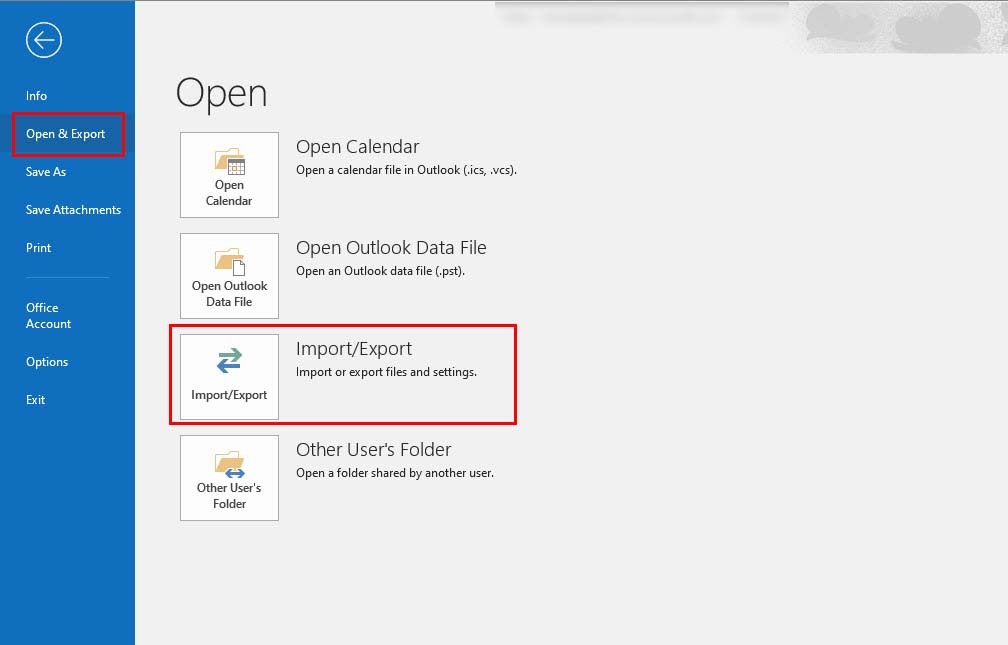
- Vyber Import Export ikona.
- Průvodce importem a exportem se objeví na obrazovce.
- Vybrat Vývozní do souboru před kliknutím na další knoflík.
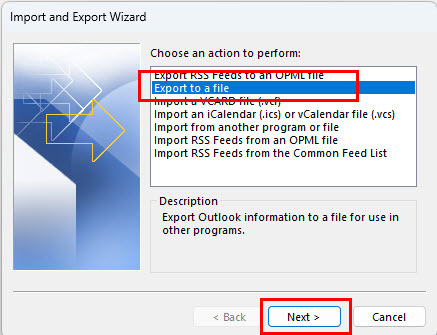
- nebude .XLSX možnost k dispozici. Takže vybírejte hodnoty oddělené čárkami před úderem další.
- Dále uvidíte stromová struktura z Outlook PST soubor. Přejděte nahoru nebo dolů a vyhledejte Kontakty volba.
- Vybrat Kontakty a klikněte na další.
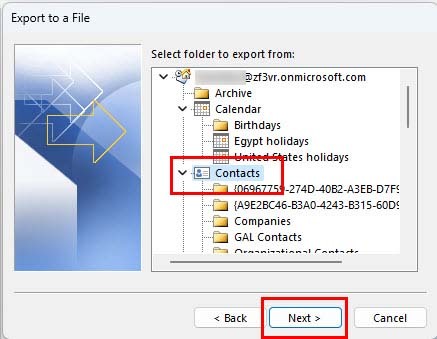
- Klikněte na Procházet vyberte cílovou složku výsledného souboru.
- Klikněte další. Ujistěte se, že Exportujte kontakty ze složky: Kontakty zaškrtávací políčko je zaškrtnuté.
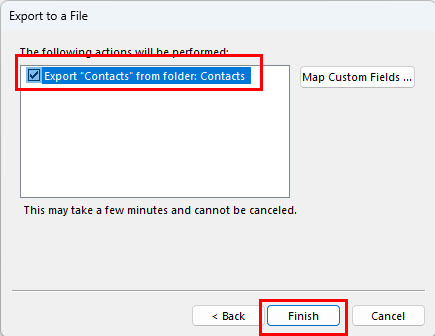
- Můžete také vybrat Mapovat vlastní pole… tlačítko pro mapování vlastních polí zdrojového a výstupního souboru.
- Klikněte na Dokončita kontakty se uloží do Formát souboru CSV. Doba migrace bude záviset na počtu kontaktů a hodnot.
- Nyní přejděte do složky, do které byl soubor uložen.
- Dvojklik pro otevření souboru v MS Excel.
- Přímo pod lištou nabídky si všimnete upozornění MOŽNÁ ZTRÁTA DAT.
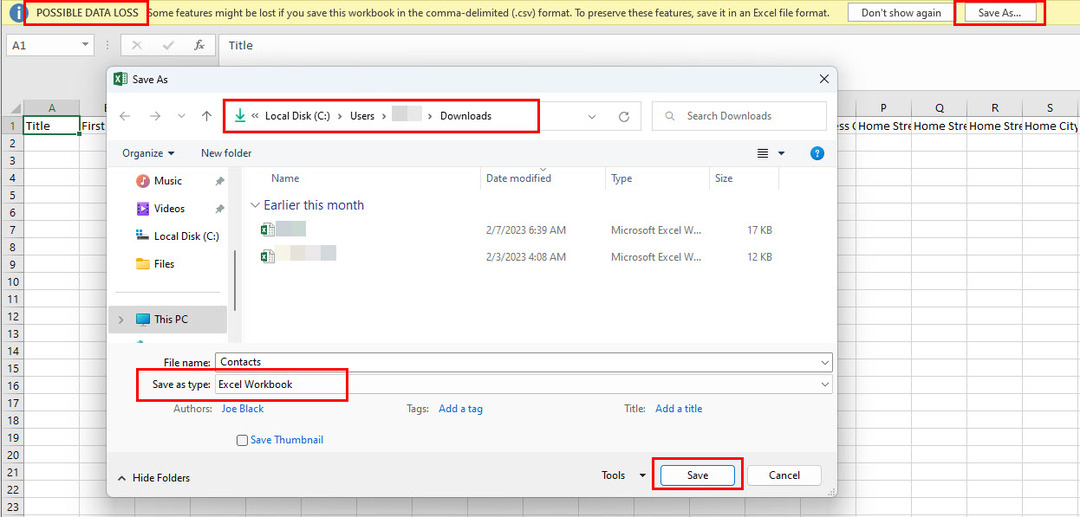
- Klikněte na Uložit jako …
- Objeví se další průvodce pro uložení souboru v jiném formátu.
- z Uložit jako typ rozbalovací nabídka, vyberte Excelový sešit. Verze Excelu se bude lišit.
- Klikněte na Uložita soubor se uloží do Formát XLS.
- Nyní můžete tento soubor použít v Excelu bez jakýchkoli problémů s formátováním nebo bez šance na ztrátu dat.
Přečtěte si také:Jak nastavit odpověď mimo kancelář v aplikaci Outlook
Uživatelé aplikace Outlook web mohou exportovat kontakty ve formátu CSV podporovaném aplikací Excel takto:
- OTEVŘENO Výhled ve vašem prohlížeči.
- Klikněte na Lidé zleva.
- Ve výchozím nastavení budou vybrány všechny kontakty.
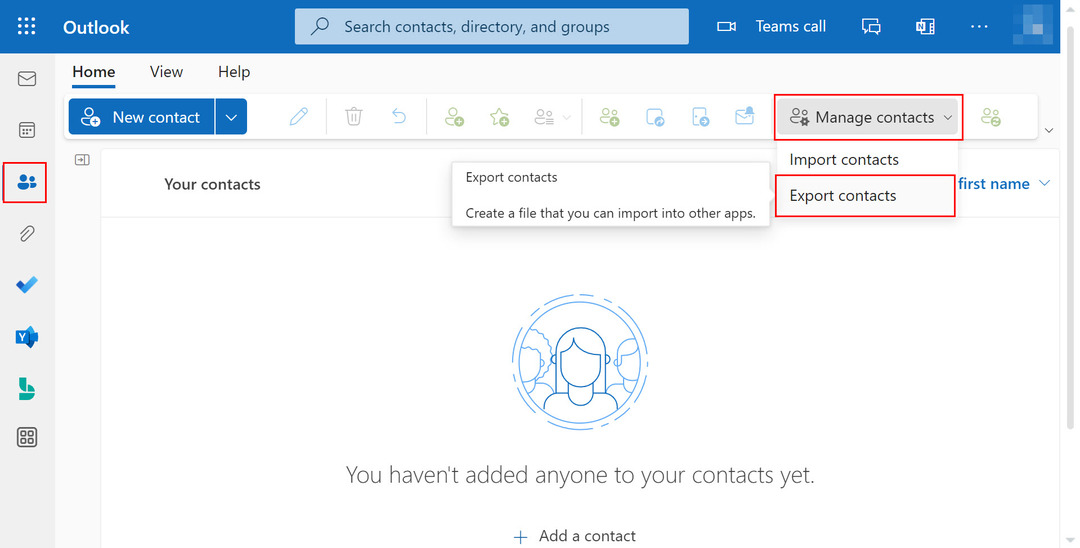
- Klikněte na Správa kontaktů v pravém horním rohu a vyberte Export kontaktů.
- Na Export kontaktů okno, můžete si vybrat Všechny kontakty a klikněte na Vývozní knoflík.
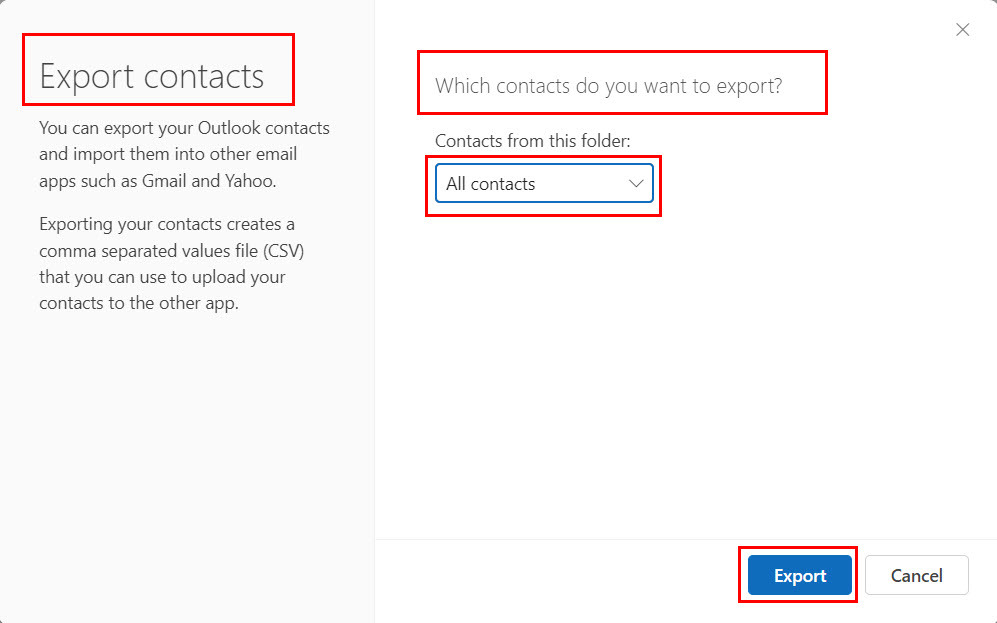
- Webová aplikace Outlook stáhne soubor CSV do vašeho počítače Stahování složku.
- Poklepáním na něj otevřete v Excelu.
- Pokud získáte a MOŽNÁ ZTRÁTA DAT varování, klikněte na Uložit jako…
- V Uložit jako typ rozbalovací nabídka, vyberte Excelový sešit nebo Excel xx-xxxx sešit, kde xx a xxxx navrhnout různé verze systémů souborů Microsoft Excel.
- Klikněte na Uložit uložit tento soubor ve formátu souboru podporovaném aplikací Excel.
Kontakty Outlook mají velký význam v osobní i obchodní sféře. Možná budete muset kontakty používat pro různé účely a jejich uložení v Outlooku nepomůže.
Z tohoto důvodu musíte vědět, jak exportovat kontakty aplikace Outlook do aplikace Excel. Jedná se o sofistikovanou tabulkovou aplikaci,
Řekněte v komentářích, proč chcete exportovat kontakty z Outlooku do Excelu a jak efektivní byly metody, o kterých jsem mluvil. Šiřte tento článek mezi své přátele prostřednictvím sociálních sítí nebo osobním sdílením.
Pokud vás Outlook zajímá, můžete si přečíst jak povolit nebo zakázat e-mailovou oznamovací schránku nebo co dělat, když vaše Zobrazení e-mailu aplikace Outlook se změnilo.